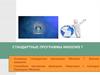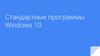Similar presentations:
Стандартные служебные программы
1.
Стандартные служебныепрограммы
2.
Стандартные и служебные программы windows. paint,notepad, scandisk, defrag, backup.
Стандартные программы – программы, входящие в поставку Windows, с
помошью которых можно решать простейшие повседневные задачи.
Блокнот – это несложный текстовый редактор, используемый для создания
простых документов (.txt), часто применяется для создания Web – страниц.
WordPad – это редактор текста. При помощи этого редактора можно создавать и
редактировать как простые текстовые документы, так и документы со сложным
форматированием и рисунками. Имеется возможность связывать и внедрять
данные из других документов в документ WordPad. Файлы WordPad можно
сохранять как тестовые документы, файлы в формате RTF, тестовые документы
DOS и документы в формате Юникод
3.
Графический редактор PaintРедактор Paint – это программа для создания и
редактирования растровых рисунков.
Для создания и редактирования рисунков в редакторе имеется
строка меню, панель инструментов и палитра цвета. Для того
чтобы воспользоваться каким-либо инструментом, необходимо
щелкнуть на соответствующей пиктограмме, затем
переместить указатель в рабочее поле. Редактор может
работать с файлами расширения: bmp, dib, JPEG, GIF, TIFF,
PNG.
Notepad — свободный текстовый редактор для Windows с
подсветкой синтаксиса большого количества языков
программирования и разметки.
Служебные программы – программы windows,
предназначенные для обслуживания персонального
компьютера и самой операционной системы.
4.
Дефрагментация дискаДля дефрагментации диска необходимо выполнить команду Пуск/Программы/Стандартные/Служебные и
выбрать Дефрагментация диска, откроется окно диалога. В окне необходимо выбрать том для осуществления
дефрагментации и щелкнуть на пиктограмме Анализ. По результатам анализа состояния диска операционная
система выдаст оценку использования диска до дефрагментации и заключение о целесообразности
проведения дефрагментации.
Очистка диска
Программа очистка диска применяется для освобождения пространства на жестком диске путем удаления
компонентов ОС и программ, которые уже не используются, временных файлов и очистки корзины.
5.
Проверка дискаСлужебная программа проверка диска предназначена для
обнаружения ошибок файловой системы и повреждения секторов на
жестком диске.
Резервное копирование — процесс создания копии данных на
носителе (жёстком диске, дискете и т. д.), предназначенном для
восстановления данных в оригинальном месте их расположения в
случае их повреждения или разрушения, соответствующими
программами — резервными дубликаторами данных.
6.
Основные принципы отображения текста. Системы кодирования символов.Форматирование текста, шрифты. Текстовый процессор Word. Свойства шрифта,
абзаца, страницы. Использование стилей. Понятие структуры текста, построение
оглавления. Создание рисунков.
Типы отображения текста:
Обычный режим – в нем представляется только содержательная часть документа без реквизитных
элементов оформления, относящихся не к тексту, а к печатным страницам. Этот режим удобен на
ранних этапах разработки документа. А так же во всех случаях, когда содержательная часть документа
имеет более высокое значение. Чем внешнее представление.
Режим Web-документа – режим, в котором экранное представление не совпадает с печатным. В этом
режиме разрабатывают электронные публикации.
В режиме разметки экранное представление документа полностью соответствует печатному, вплоть до
назначенных параметров печатной страницы. Этот режим удобен для большинства работ, связанных с
форматированием текста, предназначенного для печати.
В режиме структуры можно отобразить только заголовки документа. Режим полезен в тех случаях,
когда разработку документа начинают с создания плана содержания.
7.
Кодировка символов — код, определяющий соответствиемашинных или иных кодов символам (графическим,
управляющим и т.д.)
Системы кодирования.
§ UTF-8 (UCS-1), кодирующая символы последовательностями от 1 до 6 байт);
§ UTF-16 (UCS-2), кодирующая символы одним или двумя 16-битными словами;
§ UTF-32 (UCS-4), кодирующая символы в 32-битные слова;
§ UTF-7, использующая вставки UTF-16, закодированные в BASE64;
§ punycode, используемая для кодирования национальных доменных имён.
8.
Microsoft Word (часто — MS Word, WinWord или просто Word) — текстовыйпроцессор, предназначенный для создания, просмотра и редактирования текстовых
документов, с локальным применением простейших форм таблично-матричных
алгоритмов. Выпускается корпорацией Microsoft в составе пакета Microsoft Office.
Первая версия была написана Ричардом Броди (Richard Brodie) для IBM PC,
использующих DOS, в 1983 году. Позднее выпускались версии для Apple Macintosh
(1984), SCO UNIX и Microsoft Windows (1989).
Название шрифта обозначается как гарнитура, размер как кегль.
Стиль – набор параметров шрифта, абзаца и уровень иерархии структуры документов.
Структура текста – инструменты для работы с логической структурой документа.
Структура позволяет управлять заголовками и порядком следования логических
частей текста. Активно используется при работе с документом в режиме
структуры. Для построения оглавления необходимо выделить заголовок нужной
главы определенным стилем (указав для него уровень) и в панели ссылки нажать
на оглавление. Оно автоматически появится в документе. Создание рисунков
осуществляется путем использования панели: вставка-рисунок (выбрать нужный
рисунок) либо вставка – фигура (путем выбора имеющейся фигуры нарисовать
нужный рисунок)
9.
Электронные таблицы Excel: понятие книги и листа, автозаполнение ячеек,программирование вычислений, форматирование таблиц, построение диаграмм. Решение
различных математических задач в химии, обработка экспериментальных данных
Электронные таблицы – класс программ, используемых для
представления и обработки данных в электронной форме.
Книга – документ Exсel. Рабочая книга представляет собой набор
рабочих листов, каждый их которых имеет табличную структуру и
может содержать одну или несколько таблиц.
Автозаполнение – автоматическое заполнение ячеек. В Excel есть
функция автозаполнения ячеек. В нижнем правом углу
выделенной (активной) ячейки или выделенного диапазона ячеек
можно видеть небольшой квадратик — маркер автозаполнения.
Если потянуть за маркер правой кнопкой, после ее отпускания
откроется контекстное меню, в котором можно найти
дополнительные команды для копирования оформления ячеек,
создания прогрессий и последовательностей дат.


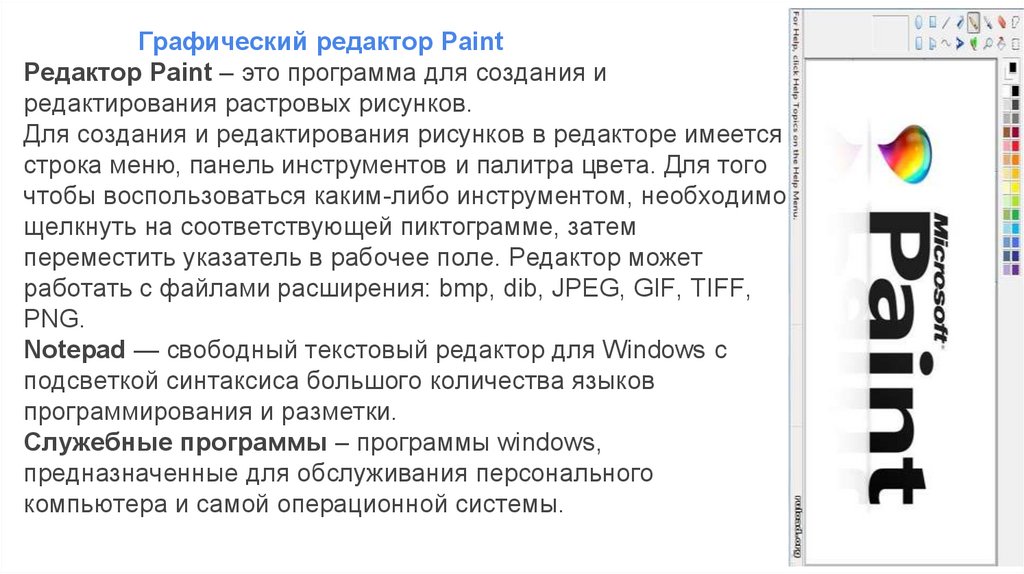

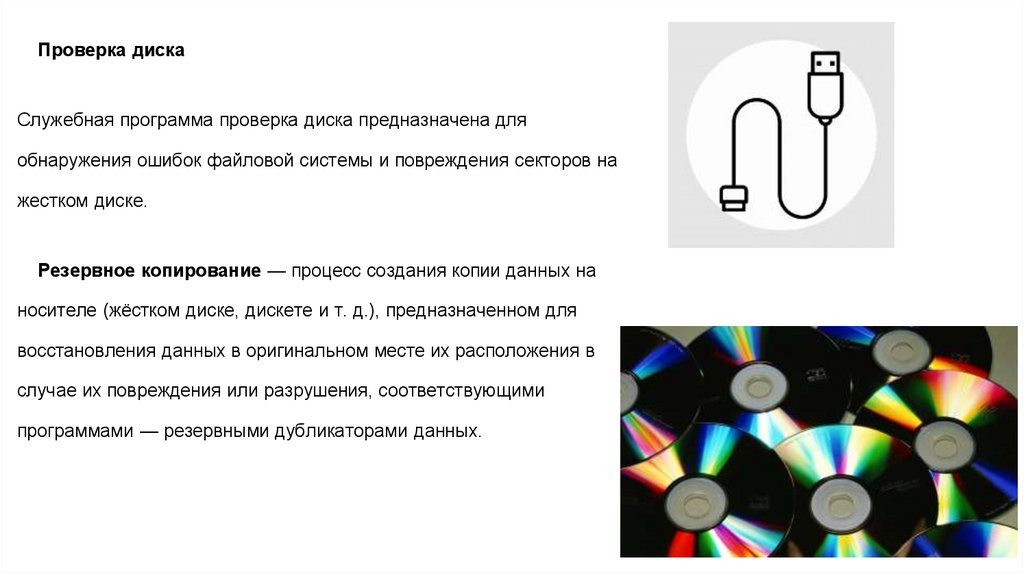

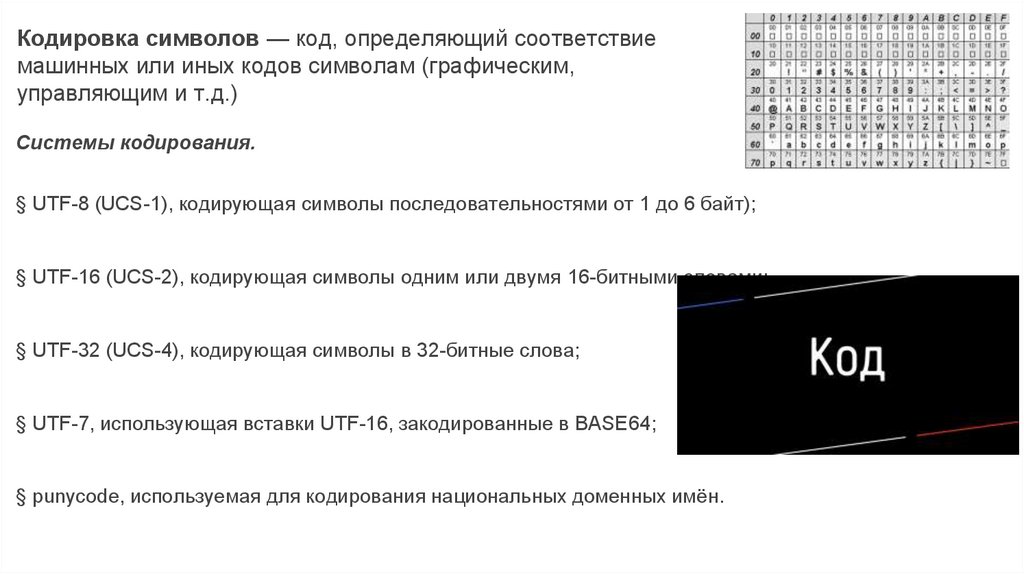
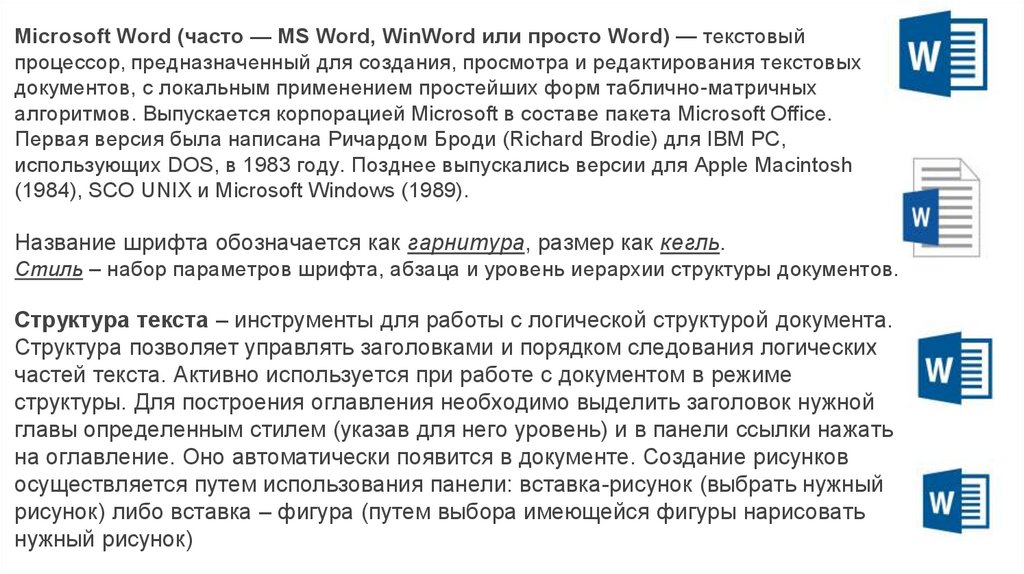


 software
software